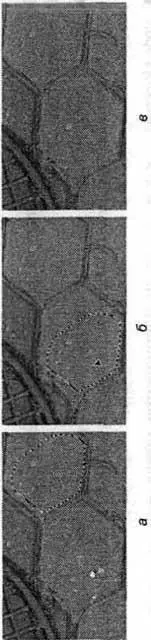Если на панели свойств инструмента переключатель Patch(Заплата) установлен в положение Destination(Получатель), вам следует выделить будущую заплату и, закончив выделение, перенести ее мышью при помощи инструмента Patch(Заплата) на фрагмент, который нужно починить. Если этот переключатель установлен в положение Source(Источник), перенесите выделенную область на фрагмент, который будет служить материалом для изготовления заплаты.
На рис. 8.18 приведен пример использования инструмента Patch(Заплата) в режиме Destination(Получатель).
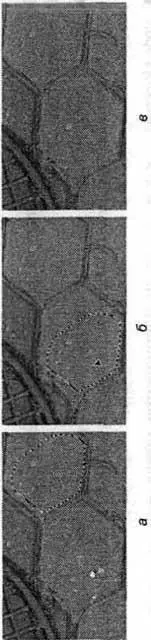
Рис. 8.18. Пример использования инструмента Patch (Заплата): а — исходное изображение, б —процесс копирования изображения, в — результат применения инструмента. Стрелкой указано направление перемещения выделенной области
Обратите внимание —в результате устранения загрязнения (рис. 8.18) две плитки получились подозрительно похожими друг на друга. Возможно, следует еще раз использовать инструменты коррекции изображения, чтобы устранить или скопировать несколько фрагментов и сделать плитки разными.
Кроме уже описанного выше параметра Patch(Заплата), можно задать следующие параметры:
• При помощи кнопок, расположенных на панели инструментов, можно выбрать режим, в котором выполняемое при помощи инструмента Patch(Заплата) выделение будет взаимодействовать с уже существующими выделенными областями. Кнопки (слева направо) имеют следующие значения: создать новую выделенную область, добавить фрагмент к выделенной области, вычесть фрагмент из выделенной области, выделить фрагмент, принадлежащий и старому, и новому выделению. Добавлять и вычитать фрагменты существующей выделенной области можно, удерживая нажитой клавишу Shift или Alt
• Transparent(Прозрачность) — если вы установите этот флажок, накладываемая на изображение заплата будет накладываться поверх существующего изображения, оставляя его видимым.
• Кнопка Use Pattern(Использовать узор) —эта кнопка позволяет применить к выделенной области не фрагмент, полученный из другой части изображения, а шаблон, который можно выбрать из расположенного рядом с кнопкой списка.
Следующая группа инструментов, с которыми мы познакомимся, особенно полезна при подготовке фотографий и создании художественных эффектов, близких к традиционным фотографическим приемам.
Инструмент Red Eye
Red Eye(Красные глаза) впервые введен в Adobe Photoshop CS 2. Его назначение — автоматическая коррекция красных глаз — одного из самых распространенных недостатков фотографий, сделанных при малой освещенности с использованием вспышки.
Кнопка инструмента Red Eye(Красные глаза), сгруппирована с другими инструментами коррекции изображения, описанными ранее. Для придания глазам на фотографии более эстетичного вида выберите инструмент Red Eye(Красные глаза) и щелкните левой клавишей мыши в центре глаза.
Программа автоматически определит границызрачка и радужной оболочки глаза и попытается перекрасить их для придания более привычного для нас вида.
На панели свойств инструмента вы можете установить значения двух параметров:
• Pupil Size(Размер зрачка) — задает размер зрачка;
• Darken Amount(Затемнение) — позволяет управлять окраской глаза после исправления цвета.
Подробнее о способах исправления красных глаз, в том числе и об использовании инструмента Red Eye(Красные глаза), мы поговорим в главе, посвященной устранению недостатков изображений.
Инструмент Blur
Инструмент Blur(Размытие), как следует из его названия, предназначен для размытия изображения. Можно, действуя этим инструментом, как кистью, уменьшить резкость изображения в выбранных участках изображения.
Регулируя прозрачность инструмента, можно управлять силой производимого эффекта. Данный инструмент можно с успехом использовать для имитации эффекта глубины резкости или для выделения наиболее важного объекта на фотографии.
СОВЕТ.Вы можете размыть края или несущественные детали фотографии для привлечения внимания к ее основному сюжету.
Настраивая инструмент Blur(Размытие), можно изменить следующие параметры:
• форму кисти;
• Mode(Режим) —режим наложения результатов применения инструмента на существующее изображение;
Читать дальше